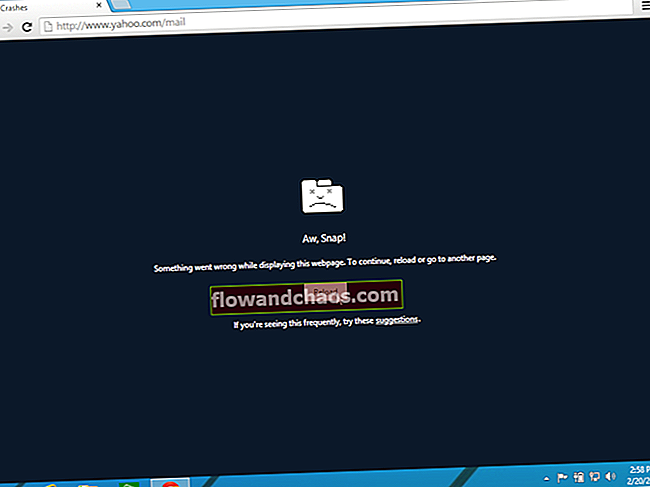Problem Samsung Galaxy Note 3 Not Charging može biti uzrokovan raznim razlozima, počevši od pregrijavanja, jakog pražnjenja akumulatora, loših sektora punjenja, niskonaponskog punjača, niskog odlagališta sustava ili krivih aplikacija.
Možda postoji neki drugi razlog zašto Samsung Galaxy Note 3 nije problem punjenja, a to je možda zato što su smeće ili prašina unutar USB priključka koji se koristi za punjenje. Veza za punjenje obično se gubi jer su krhotine možda prekinule električnu energiju koja je potrebna kako bi punjač mogao napajati Samsung Galaxy Note 3. Sve to možete riješiti sami. Sve što trebate učiniti je slijediti korake u nastavku i vidjet ćete Samsung Galaxy Note 3 koji se ne puni.
Također pogledajte: Kako riješiti problem pregrijavanja na Samsung Galaxy Note 3
Koraci za rješavanje problema sa Samsung Galaxy Note 3 koji se ne puni

Ispravite problem sa Samsung Galaxy Note 3 koji se ne puni
Rješenje 1 - Ispravite Galaxy Note 3 koji se ne puni
Prvi korak je osigurati da imate sljedeće alate potrebne za popravak USB priključka Samsung Galaxy Note 3:
- Očistite i osušite četkicu za zube
- Ili spajalicu, p u ili iglu.
Koraci
- Kad imate alate, uklonite stražnji poklopac Samsung Galaxy Note 3, a zatim uklonite bateriju.
- Uzmite iglu, spajalicu ili iglu u USB priključak i pomaknite je bočno u zidove kako biste uklonili prašinu i bilo koji drugi otpad koji se našao unutar porta za punjenje.
- Zatim umetnite čekinje četkica u otvor za punjenje Samsung Galaxy Note 3, a zatim nježno četkajte gore-dolje.

- Uključite punjač u Samsung Galaxy Note 3 i nadgledajte počinje li se puniti.
- U slučaju da se ne počne puniti, pokušajte popraviti USB priključak Samsung Galaxy note 3, jer bi moglo biti više krhotina, što blokira vezu za punjenje.
Rješenje 2 - Dump sustava
Jednostavno izbacivanje sustava može vratiti loše sektore. Da biste to učinili, slijedite korake u nastavku.
- Otvorite prodavač slušalice
- Odaberi * 9900 #
- Pomaknite se prema dolje i kliknite "Isprazni bateriju"
- Dodirnite za uključivanje urne
To je to. Sada provjerite je li problem riješen.
Rješenje 3 - particija predmemorije
Izvođenjem particije brisanja predmemorije uklonit će nepotrebne spremljene predmemorije. Ovo rješenje ne uklanja vaše osobne podatke i stoga se smatra sigurnim. Evo kako to učiniti.
- Prvo, potpuno isključite svoj Galaxy Note 3.
- Zatim pritisnite i držite tipku za pojačavanje glasnoće, napajanje i početnu tipku.
- Kako na zaslonu vidite logotip Galaxy Note 3, otpustite tipku za uključivanje, ali nastavite držati druge dvije tipke.
- Nakon nekoliko sekundi pojavit će se zaslon za oporavak sustava Android, a zatim otpustite sve tipke.
- Prikazat će razne mogućnosti. Za odabir koristite tipku za smanjivanje glasnoće za navigaciju i tipku za uključivanje / isključivanje.
- Dođite do i odaberite opciju ‘obriši particiju predmemorije’.
- Zatim idite na "ponovno pokreni sustav sada" i vaš će se sustav ponovo pokrenuti.

www.youtube.com
Rješenje 4 - siguran način
Dizanje telefona u siguran način može vam pokazati puno stvari. Smatra se korakom broj jedan za prepoznavanje problema.
U tom slučaju morat ćete pokrenuti telefon sa sigurnog telefona, isprazniti bateriju i testirati brzinu pražnjenja kada je telefon u sigurnom načinu rada. Ako se telefon prazni sporije u usporedbi s normalnim načinom rada, trebat ćete jednu po jednu brisati aplikacije trećih strana ili izvršiti resetiranje na tvorničke postavke. Čini se da je to razlog zašto vaš Galaxy Note 3 ima problema s punjenjem i doživljava sporo punjenje.
Da biste uređaj pokrenuli u sigurnom načinu,
- Prvo treba isključiti uređaj.
- Sada pritisnite i držite tipku za uključivanje nekoliko sekundi da biste uključili uređaj.
- Kad se na zaslonu pojavi logotip Samsung, pritisnite tipku za smanjivanje glasnoće dok ne vidite zaključani zaslon.
- Kad se pojavi zaključani zaslon, prikazat će se siguran način rada u donjem lijevom kutu.
To je to. Sada da biste izašli iz ovog načina, jednostavno ponovo pokrenite uređaj i vratit će se u uobičajeni način.
Nakon što potvrdite da je razlog razlog što je aplikacija uzrokovala ovaj problem, deinstalirajte ih jedan po jedan tako što ćete otići na Postavke> Upravitelj aplikacija i dodirnuti sumnjivu aplikaciju da biste je deinstalirali. Možete započeti s aplikacijama koje ste nedavno instalirali. Ako na uređaju imate previše aplikacija, možete izvršiti vraćanje na tvorničke postavke. To će resetirati postavke telefona na tvorničke postavke i izbrisat će sve s vašeg uređaja, uključujući podatke i programe. Zbog toga prvo morate napraviti sigurnosnu kopiju datoteka.
Ako ne vidite razliku u brzini pražnjenja, učinite ponovnu kalibraciju baterije.